届いたばかりのThinkPadにWSL2を入れてみました
前回の記事 で購入したThinkPadが届いたので、早速WSL2を入れてみました。
マイクロソフト公式の案内をはじめ、ググればやり方はいくらでも出てきますが、備忘のためにやったことを書きます。
Windows 10 のアップデート
WSL2をインストールするためには、Windows 10 May Update を実行する必要があります。 問題なくアップデートできましたが、2〜3時間くらいかかった気がします。
Windows 10 May 2020 Update ダウンロードサイト
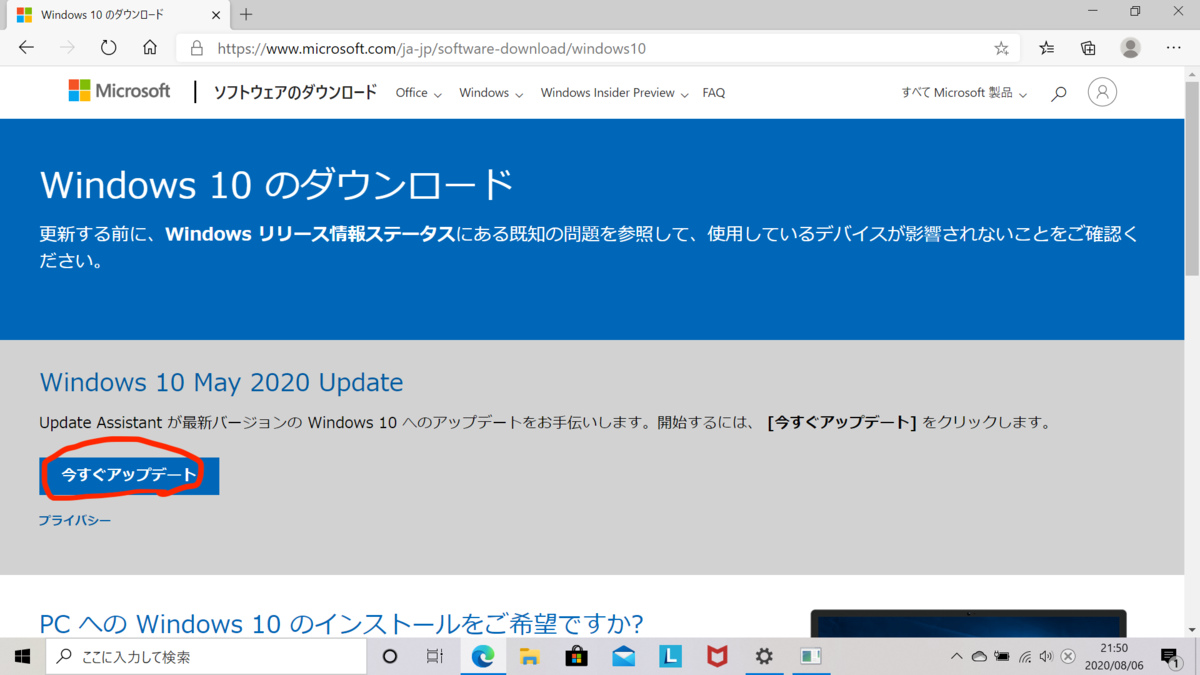
アップデート前のバージョン

アップデート後のバージョン
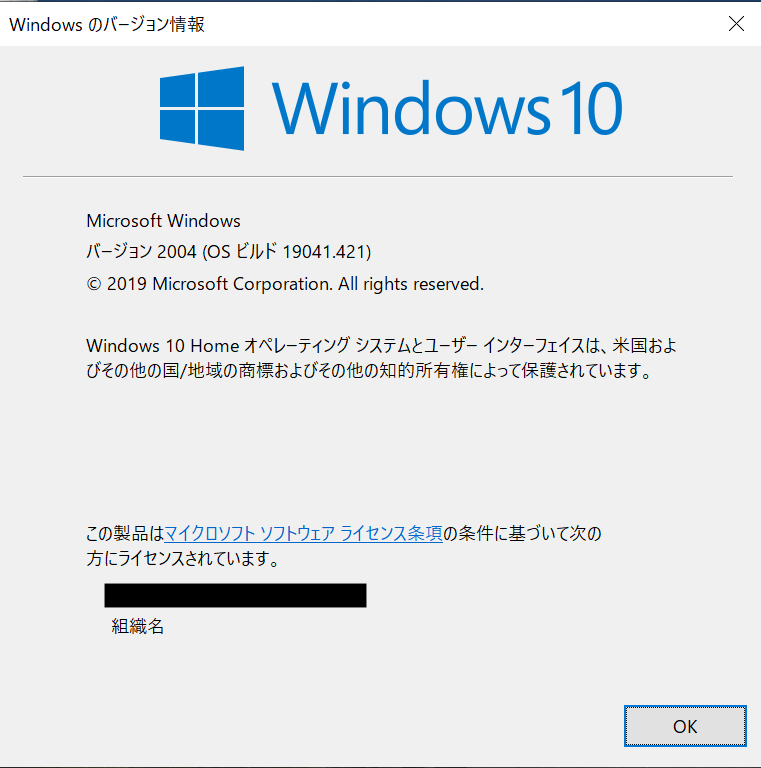
WSL2のインストール
Linux用Windowsサブシステムと仮想マシンプラットフォームの有効化
画面左下の検索バーに、「windows features」と入力して、 「Windowsの機能の有効化または無効化」を開きます。

そして、「Linux用Windowsサブシステム」と、「仮想マシンプラットフォーム」にチェックを入れます。
設定前
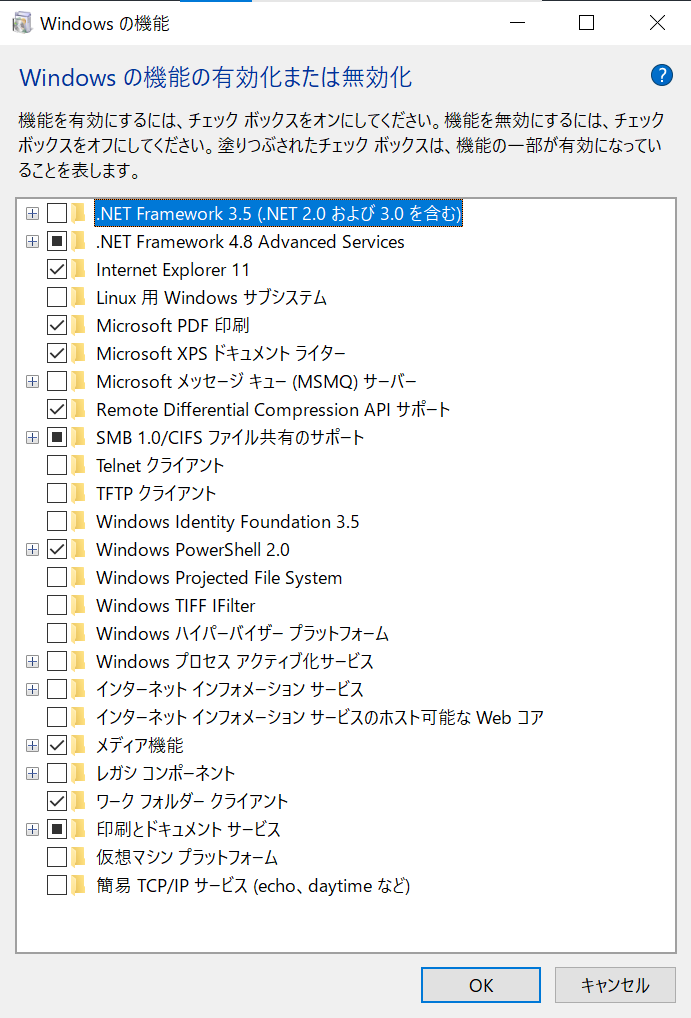
設定後
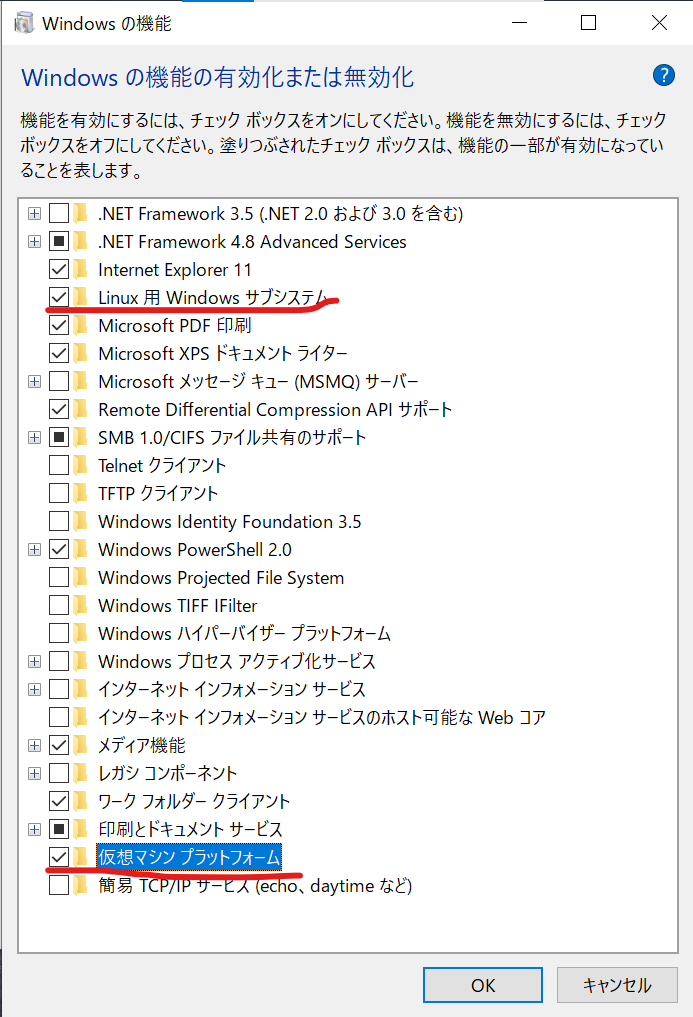
ディストリビューションの規定のバージョンを変更
PowerShellを起動して、以下のコマンドを入力します。
wsl --set-default-version 2
が、エラー
↑のコマンドを入力したら、以下のようなエラーが出ました。
エラー: 0x1bc WSL 2 との主な違いについては、https://aka.ms/wsl2 を参照してください

この解決策についてはIssueが上がっていて、どうやら気にせずにWSL2のカーネルを更新すれば解決するようです。
WLS2 Linuxカーネルの更新
マイクロソフトの案内ページ の通りに更新します。
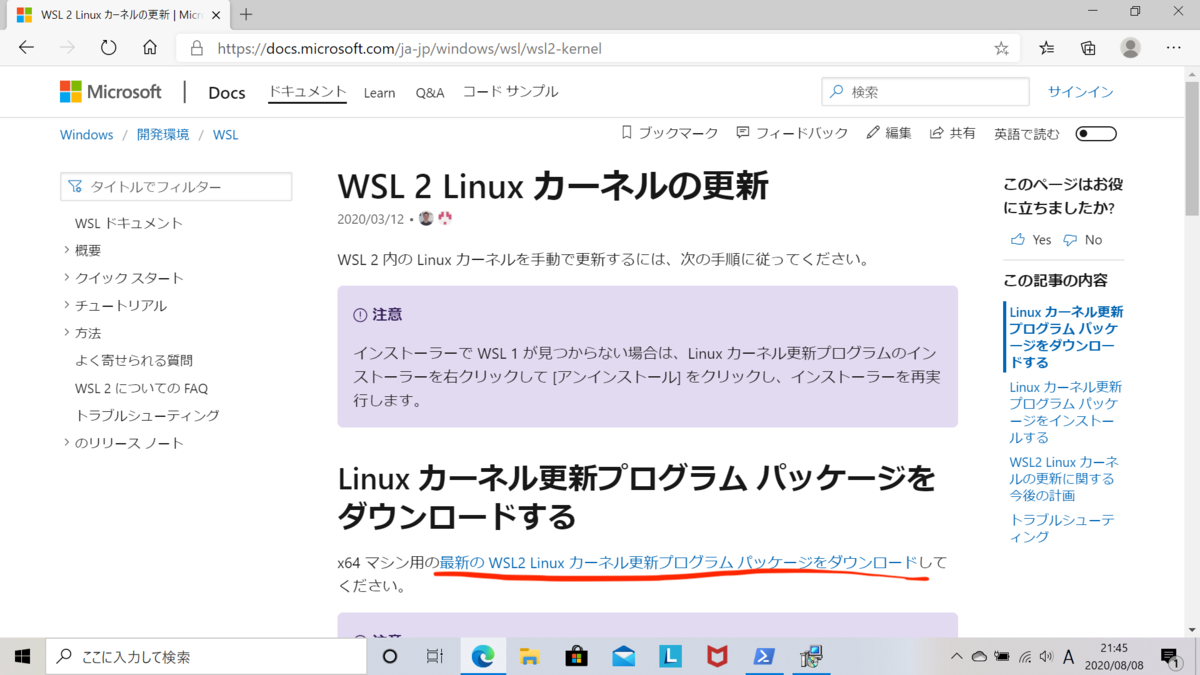
セットアップウィザードが起動するので、言われるがままボタンを押していくだけです。
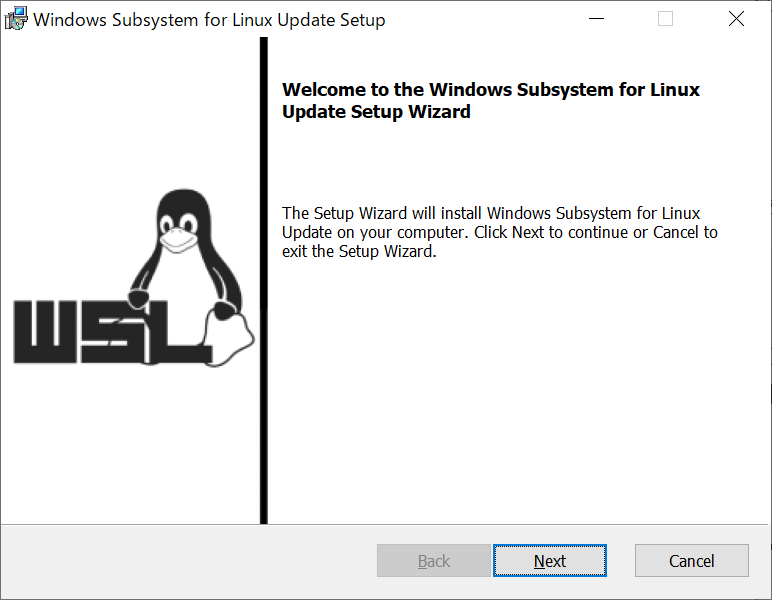
もう一度、ディストリビューションの規定のバージョンを変更
カーネル更新完了後、PowerShellでもう一度以下のコマンドを入力します。
wsl --set-default-version 2
結果:

今度はエラーは出ませんでした。 うまくいったようです。
ディストリビューションのインストール
今回は、Ubuntuをインストールしました。
Microsoft Store で Ubuntu 20.04 LTS をインストール
"ubuntu"で検索します。
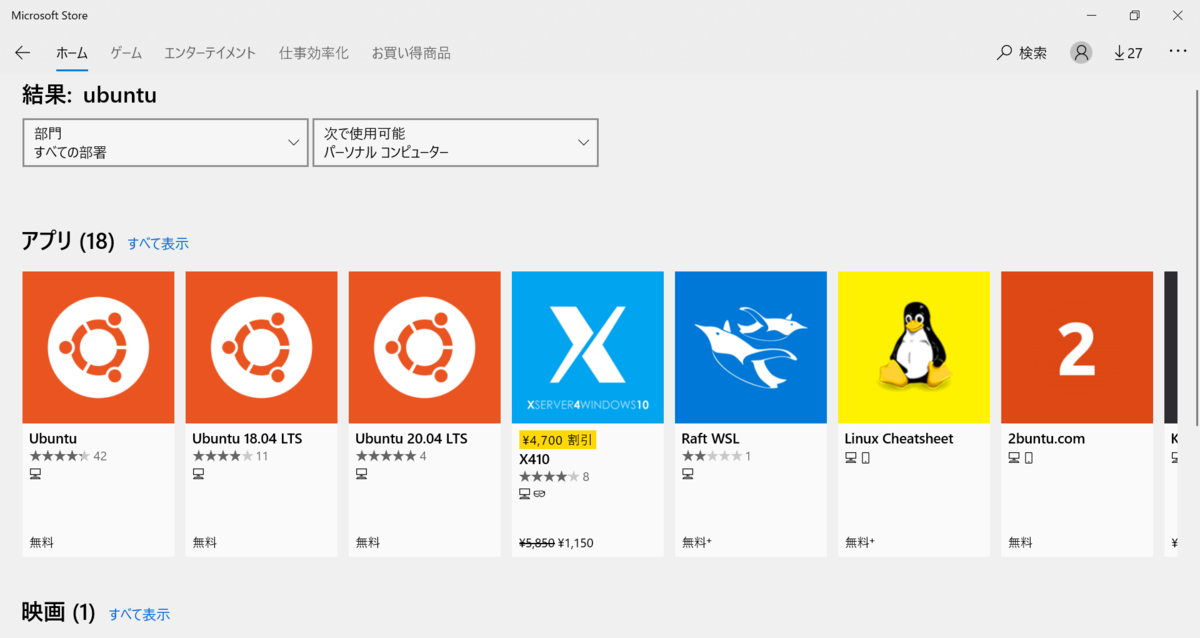
せっかくなので、最新版の Ubuntu 20.04 LTS を選択し、「入手」ボタンをクリックします。
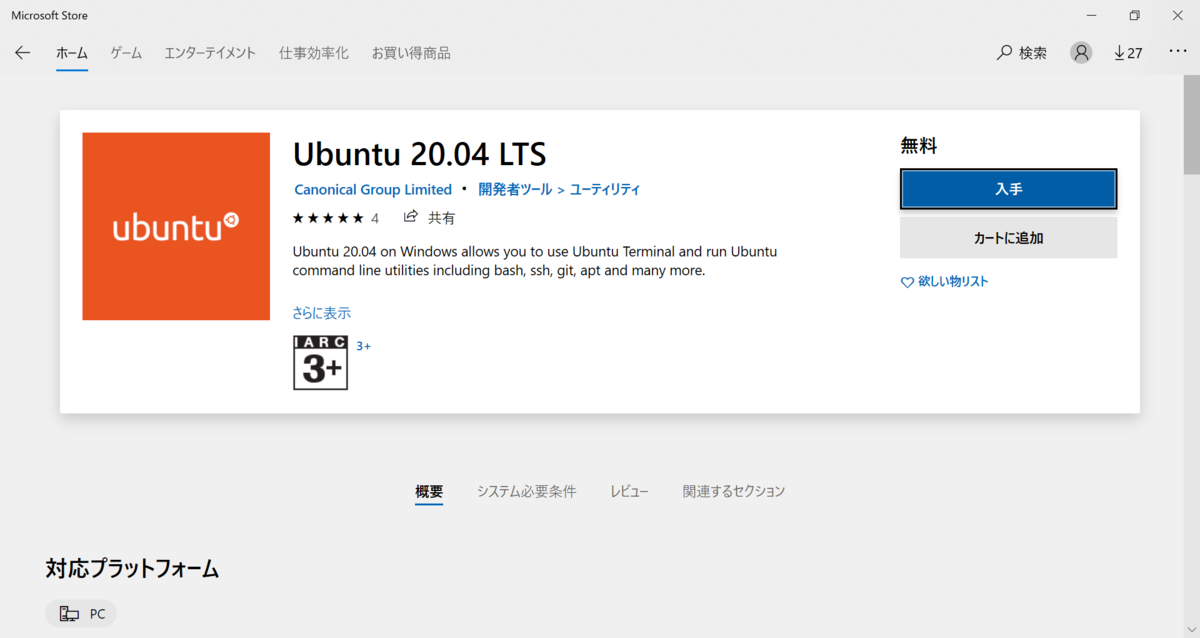
入手ボタンを押すと、自動でDLとインストールが行われます。
インストール完了後、↓のような画面になるので、「起動」ボタンをクリックします。

Ubuntuの初期セットアップ
起動すると、Ubuntuの初期セットアップが始まります。
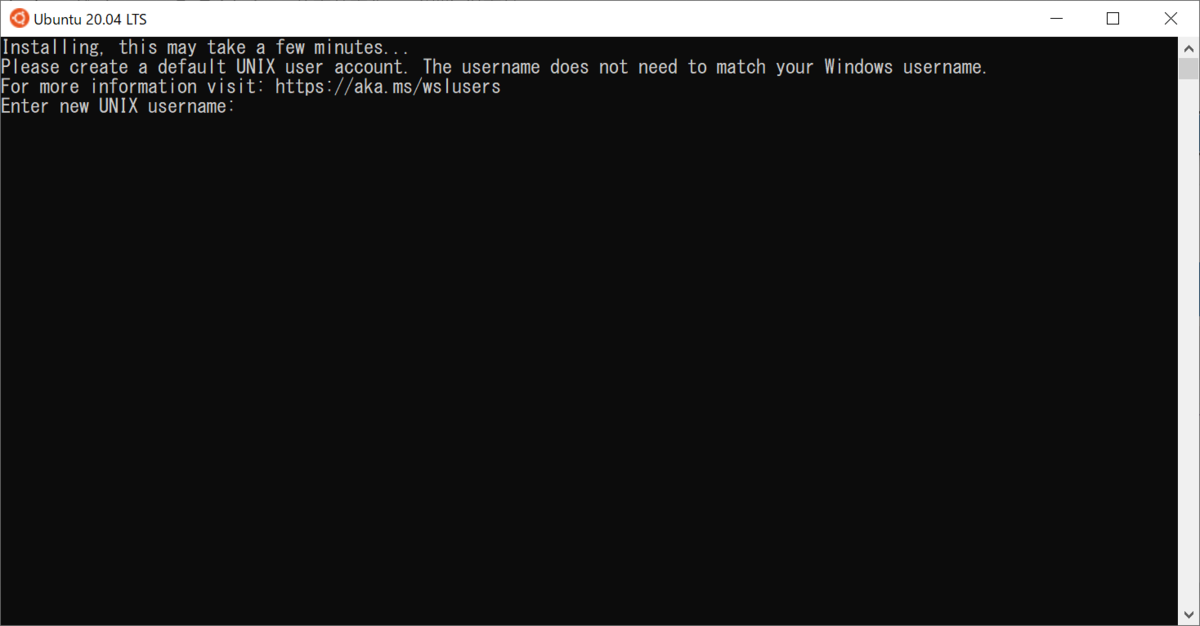
ユーザアカウントの設定として、好きなユーザ名とパスワードを入力します。
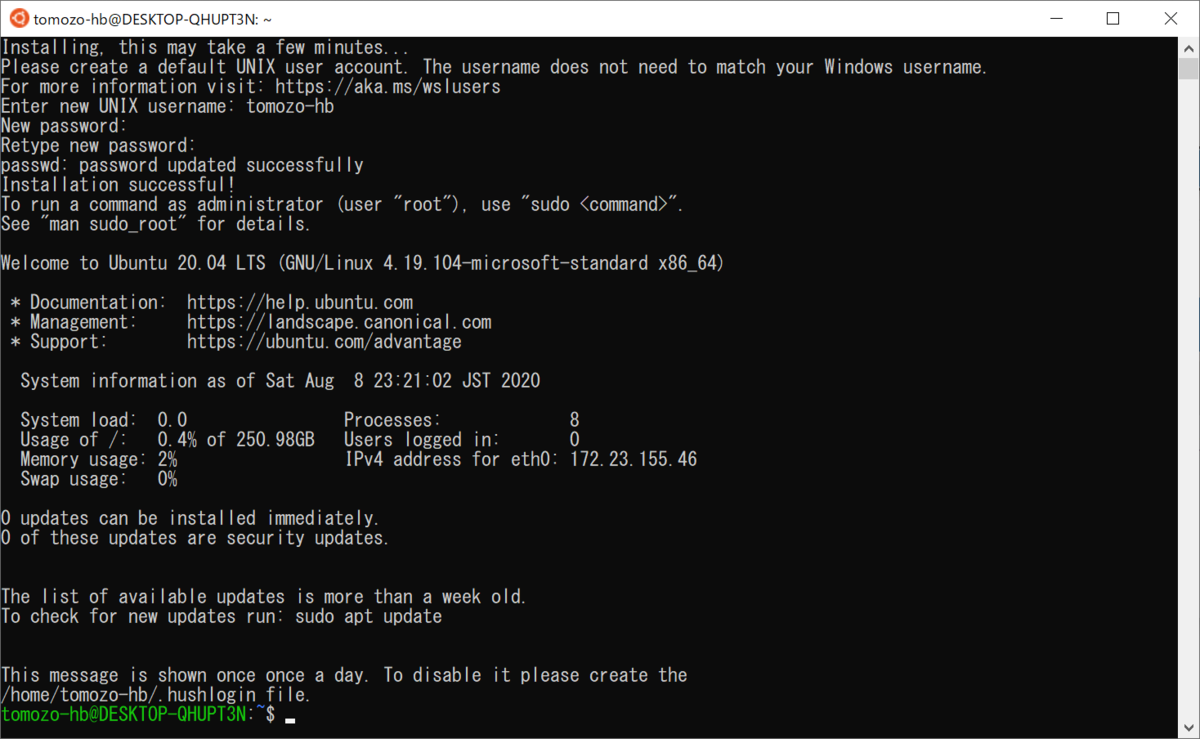
これでアカウント設定が完了です。
aptのUpdateとUpgrade
続いて、UbuntuのCLIで以下のコマンドを入力して、aptを最新の状態に更新しておきます。
$ sudo apt update && sudo apt upgrade
私の環境では2分くらいで完了しました。
ディストリビューションに割り当てられているWSLのバージョンを確認
事前に規定のバージョンを2に設定しておいたので大丈夫なのですが、一応UbuntuがWSL2になっているか確認します。
Windows側に戻って、PowerShellで以下のコマンドを打ちます。
wsl --list --verbose
以下のようになっていたので成功です。

おわりに
環境が汚れていない新品のPCに入れたので、大したトラブルもなくあっさりできました。
すでにWSL1でインストール済みのものがある場合は移行に時間がかかるという話もありますが、今回のようにまっさらな環境に入れる場合は、Windows10のアップデート以外は特に時間のかかる作業もないので、Win10アップデート時間 + 1時間もあれば完了しそうです。
もちろん、諸々の設定はまだこれからなので、その部分も気が向いたら記事にするかもしれません。